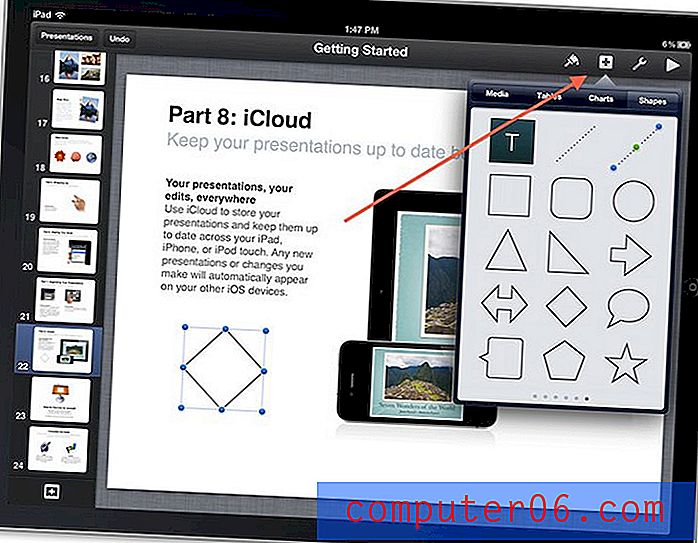Jak udělat gramatiku v aplikaci Word 2010
Word 2010 je výkonný program pro zpracování textu nejen kvůli různým způsobům přizpůsobení dokumentu, ale také kvůli nástrojům, které můžete použít ke kontrole obsahu tohoto dokumentu. Možná jste si vědomi funkce kontroly pravopisu, která se stala běžnou součástí většiny programů pro zadávání dat, ale možná si neuvědomujete, že Word může také kontrolovat gramatiku textu v dokumentech. Toto může být zvláště užitečný nástroj, pokud jste náchylní k běžným gramatickým chybám nebo pokud dokument předkládáte klientovi nebo učiteli, který může hodnotit kvalitu vaší práce. Pokračujte ve čtení a dozvíte se, jak provést gramatickou kontrolu v aplikaci Word 2010.
Spusťte nástroj Pravopis a gramatika v aplikaci Word 2010
Jednou z nejlepších součástí kontroly pravopisu a gramatiky v aplikaci Word 2010 je úroveň, na kterou ji lze přizpůsobit. Zatímco samotný nástroj je spuštěn přímo v rozhraní aplikace Word 2010, musíte ve skutečnosti otevřít nabídku Možnosti aplikace Word na kartě Soubor a nakonfigurovat nastavení gramatiky. Poté, co vám ukážeme, jak provést kontrolu gramatiky v aplikaci Word 2010, ukážeme vám, kam jít také nakonfigurovat možnosti gramatiky.
Krok 1: Otevřete dokument, na kterém chcete spustit kontrolu gramatiky.
Krok 2: Klikněte na záložku Review v horní části okna.

Krok 3: Klikněte na tlačítko Pravopis a gramatika v části Korektura pásu karet v horní části okna.
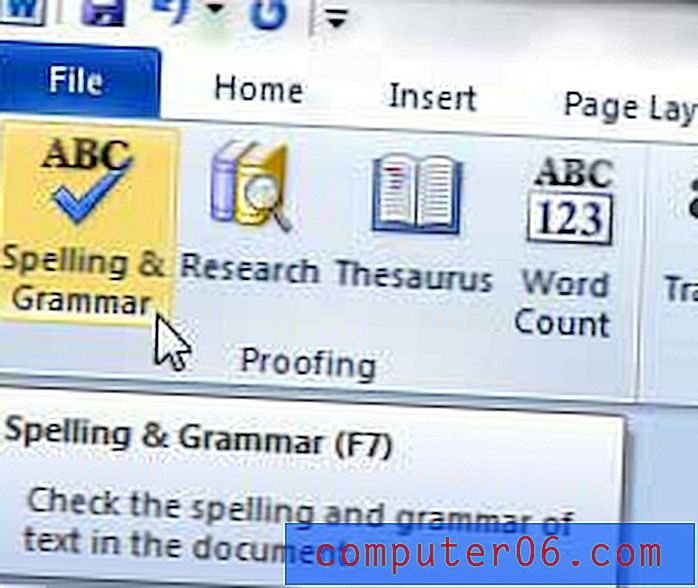
Krok 4: Klikněte na tlačítko, které odpovídá změně, kterou chcete u identifikované chyby provést. Můžete se také rozhodnout chybu ignorovat, pokud se tak rozhodnete.
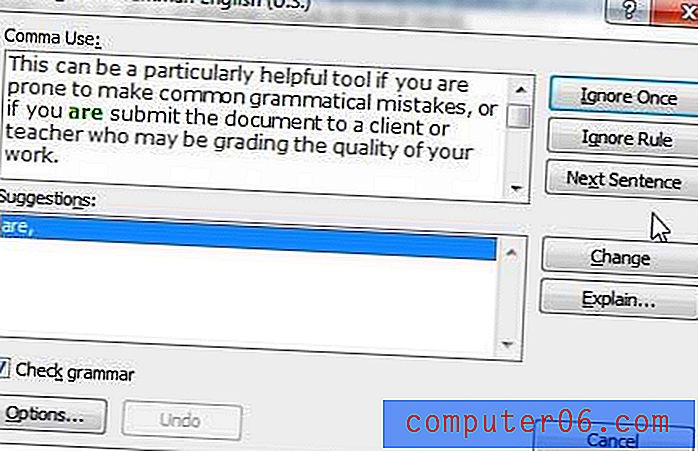
Poznámka: tlačítko Možnosti v dolní části okna. Pokud aplikace Word najde v dokumentu chybu, můžete klepnutím na toto tlačítko nastavit možnosti nástroje. V opačném případě budete muset podle pokynů níže nakonfigurovat gramatiku.
Změna nastavení gramatiky v aplikaci Word 2010
Krok 1: Klikněte na kartu Soubor v horní části okna.
Krok 2: Klikněte na tlačítko Možnosti ve sloupci na levé straně okna.
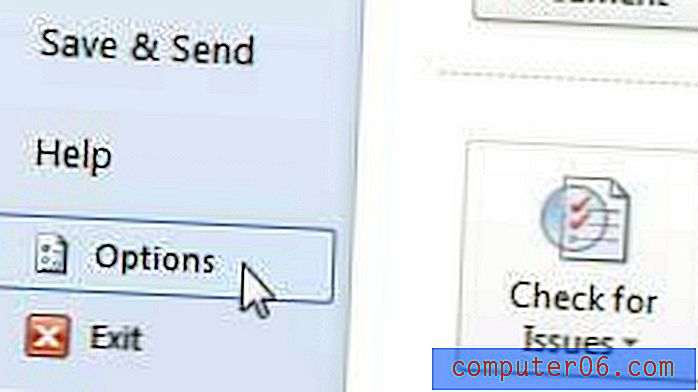
Krok 3: Klikněte na tlačítko Korektura ve sloupci na levé straně okna Možnosti aplikace Word .
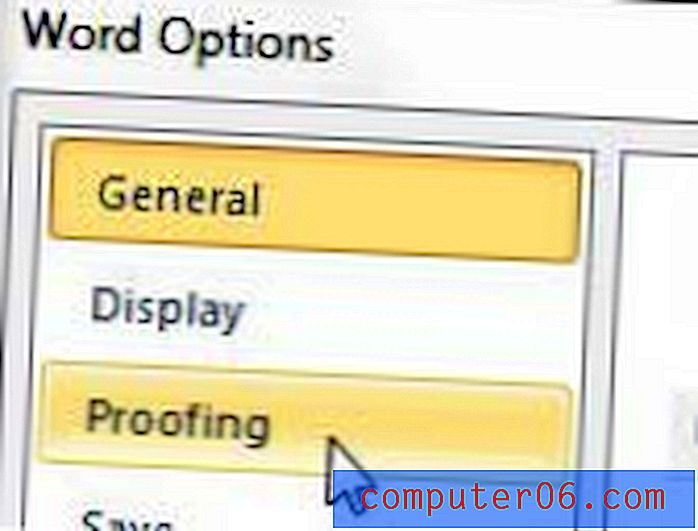
Krok 4: Vyhledejte část Při opravě pravopisu a gramatiky v aplikaci Word .
Krok 5: Klikněte na tlačítko Nastavení vpravo od stylu psaní a poté zkontrolujte položky, u kterých chcete zkontrolovat obslužný program gramatiky.
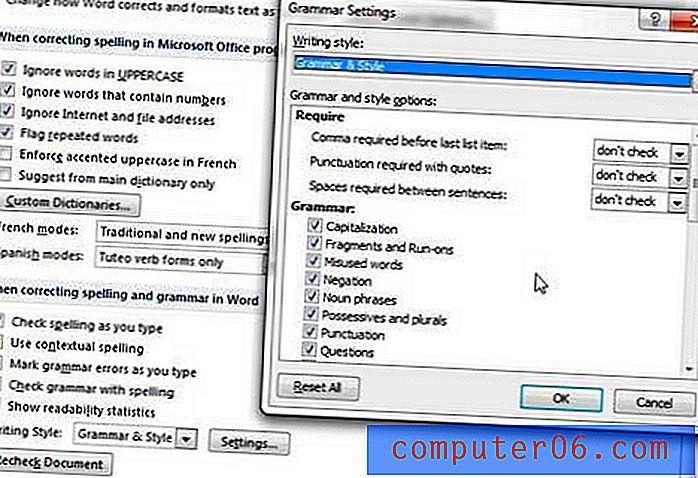
Krok 6: Klepněte na tlačítko OK v dolní části okna Nastavení gramatiky a potom klepněte na tlačítko OK v dolní části okna Možnosti aplikace Word .